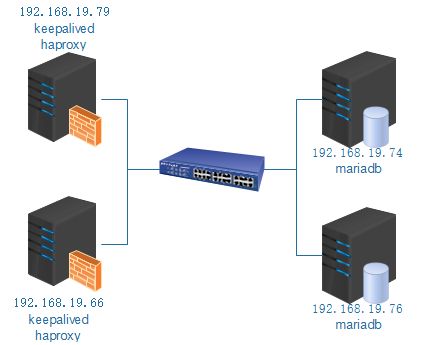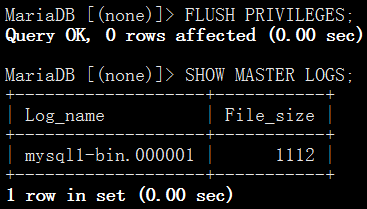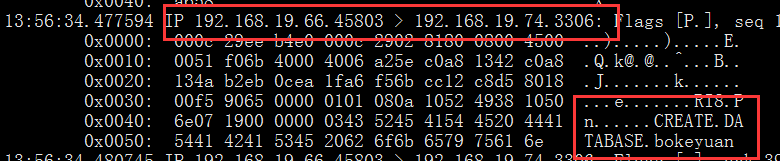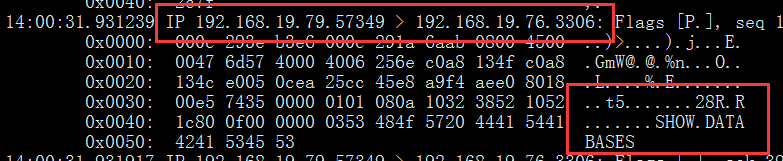实验系统:CentOS 6.6_x86_64(2.6.32-504.30.3.el6.x86_64)
实验前提:防火墙和selinux都关闭
实验说明:本实验共有4台主机,IP分配如拓扑
实验软件:keepalived-1.2.19 haproxy-1.5.14 mariadb-10.0.20
下载地址:http://pan.baidu.com/s/1bnnYiMr
实验拓扑:
一、安装mariadb
1.在两台数据库服务器安装:
tar xf mariadb-10.0.20-linux-x86_64.tar.gz -C /usr/local/ cd /usr/local/ ln -sv mariadb-10.0.20-linux-x86_64 mysql useradd -r mysql mkdir -pv /mydata/data chown -R mysql.mysql /mydata/data/ cd mysql/ chown -R root.mysql . scripts/mysql_install_db --user=mysql --datadir=/mydata/data/ cp support-files/my-large.cnf /etc/my.cnf cp support-files/mysql.server /etc/init.d/mysqld chkconfig --add mysqld chkconfig mysqld on
2.配置主主复制:
19.74:
vim /etc/my.cnf -----------------------------------------------> [mysqld] server-id = 1 datadir = /mydata/data log-bin = /mydata/data/mysql1-bin binlog_format = ROW relay_log = /mydata/data/relay-log auto-increment-increment = 2 auto-increment-offset = 1 sync_binlog = 1 sync_master_info = 1 sync_relay_log = 1 sync_relay_log_info = 1
19.76:
vim /etc/my.cnf -----------------------------------------------> [mysqld] server-id = 2 datadir = /mydata/data log-bin = /mydata/data/mysql2-bin binlog_format = ROW relay_log = /mydata/data/relay-log auto-increment-increment = 2 auto-increment-offset = 2 sync_binlog = 1 sync_master_info = 1 sync_relay_log = 1 sync_relay_log_info = 1
3.创建具有复制权限的用户:
19.74:
service mysqld start /usr/local/mysql/bin/mysql ------------------------------------------> GRANT REPLICATION SLAVE,REPLICATION CLIENT ON *.* TO 'master'@'192.168.19.76' IDENTIFIED BY '123456'; FLUSH PRIVILEGES;
19.76:
service mysqld start /usr/local/mysql/bin/mysql ------------------------------------------> GRANT REPLICATION SLAVE,REPLICATION CLIENT ON *.* TO 'master'@'192.168.19.74' IDENTIFIED BY '123456'; FLUSH PRIVILEGES;
4.查看二进制位置:
19.74:
SHOW MASTER LOGS;
19.76上使用相同命令:
5.配置双主:
19.74:
CHANGE MASTER TO MASTER_HOST='192.168.19.76',MASTER_USER='master',MASTER_PASSWORD='123456',MASTER_LOG_FILE='mysql2-bin.000001',MASTER_LOG_POS=1112; START SLAVE;
19.76:
CHANGE MASTER TO MASTER_HOST='192.168.19.74',MASTER_USER='master',MASTER_PASSWORD='123456',MASTER_LOG_FILE='mysql1-bin.000001',MASTER_LOG_POS=1112; START SLAVE;
二、编译安装haproxy
1.在19.66和19.79上编译安装haproxy:
tar xf haproxy-1.5.14.tar.gz cd haproxy-1.5.14 make TARGET=linux2628 ARCH=x86_64 //根据自己主机设定 make install SBINDIR=/usr/sbin/ MANDIR=/usr/share/man/ DOCDIR=/usr/share/doc/
2.提供启动脚本:
vim /etc/init.d/haproxy ---------------------------------------------------> #!/bin/sh # # haproxy # # chkconfig: - 85 15 # description: HAProxy is a free, very fast and reliable solution \ # offering high availability, load balancing, and \ # proxying for TCP and HTTP-based applications # processname: haproxy # config: /etc/haproxy/haproxy.cfg # pidfile: /var/run/haproxy.pid # Source function library. . /etc/rc.d/init.d/functions # Source networking configuration. . /etc/sysconfig/network # Check that networking is up. [ "$NETWORKING" = "no" ] && exit 0 exec="/usr/sbin/haproxy" prog=$(basename $exec) [ -e /etc/sysconfig/$prog ] && . /etc/sysconfig/$prog cfgfile=/etc/haproxy/haproxy.cfg pidfile=/var/run/haproxy.pid lockfile=/var/lock/subsys/haproxy check() { $exec -c -V -f $cfgfile $OPTIONS } start() { $exec -c -q -f $cfgfile $OPTIONS if [ $? -ne 0 ]; then echo "Errors in configuration file, check with $prog check." return 1 fi echo -n $"Starting $prog: " # start it up here, usually something like "daemon $exec" daemon $exec -D -f $cfgfile -p $pidfile $OPTIONS retval=$? echo [ $retval -eq 0 ] && touch $lockfile return $retval } stop() { echo -n $"Stopping $prog: " # stop it here, often "killproc $prog" killproc $prog retval=$? echo [ $retval -eq 0 ] && rm -f $lockfile return $retval } restart() { $exec -c -q -f $cfgfile $OPTIONS if [ $? -ne 0 ]; then echo "Errors in configuration file, check with $prog check." return 1 fi stop start } reload() { $exec -c -q -f $cfgfile $OPTIONS if [ $? -ne 0 ]; then echo "Errors in configuration file, check with $prog check." return 1 fi echo -n $"Reloading $prog: " $exec -D -f $cfgfile -p $pidfile $OPTIONS -sf $(cat $pidfile) retval=$? echo return $retval } force_reload() { restart } fdr_status() { status $prog } case "$1" in start|stop|restart|reload) $1 ;; force-reload) force_reload ;; check) check ;; status) fdr_status ;; condrestart|try-restart) [ ! -f $lockfile ] || restart ;; *) echo $"Usage: $0 {start|stop|status|restart|try-restart|reload|force-reload}" exit 2 esac
<---------------------------------------------------
chkconfig --add haproxy
chkconfig haproxy on
chmod +x /etc/init.d/haproxy
3.提供配置文件:
mkdir /etc/haproxy
mkdir /var/lib/haproxy
useradd -r haproxy vim /etc/haproxy/haproxy.cfg ----------------------------------------------------------------------->
global log 127.0.0.1 local2 chroot /var/lib/haproxy pidfile /var/run/haproxy.pid maxconn 4000 user haproxy group haproxy daemon stats socket /var/lib/haproxy/stats defaults mode tcp //haproxy运行模式 log global option dontlognull option redispatch retries 3 timeout http-request 10s timeout queue 1m timeout connect 10s timeout client 1m timeout server 1m timeout http-keep-alive 10s timeout check 10s maxconn 600 //最大连接数
listen stats //配置haproxy状态页
mode http
bind :6677 //找一个比较特殊的端口
stats enable
stats hide-version //隐藏haproxy版本号
stats uri /haproxyadmin?stats //一会用于打开状态页的uri
stats realm Haproxy\ Statistics //输入账户密码时的提示文字
stats auth admin:admin //用户名:密码
stats admin if TRUE //开启状态页的管理功能
frontend main *:3306 //这里为了实验方便,使用3306端口 default_backend mysql //后端服务器组名 backend mysql balance leastconn //使用最少连接方式调度
server m1 192.168.19.74:3306 check port 3306 maxconn 300
server m2 192.168.19.76:3306 check port 3306 maxconn 300
4.启动日志:
vim /etc/rsyslog.conf -----------------------------------------------------> # Provides UDP syslog reception //去掉下面两行注释,开启UDP监听 $ModLoad imudp $UDPServerRun 514 local2.* /var/log/haproxy.log //添加此行
<-----------------------------------------------------
service rsyslog restart
5.启动测试haproxy:
service haproxy start
netstat -tnlp
6.在19.74上创建远程登录账号:
GRANT ALL ON *.* TO 'jason'@'192.168.19.%' IDENTIFIED BY '123456'; FLUSH PRIVILEGES;
7.分别在19.66和19.79上登录mysql,若都能连接成功则继续往下:
yum -y install mysql //如果没有mysql客户端则运行此命令
mysql -ujason -p123456 -h192.168.19.66 //在19.66上登录
mysql -ujason -p123456 -h192.168.19.79 //在19.79上登录
三、安装keepalived
1.在19.66和19.79上编译安装keepalived:
tar xf keepalived-1.2.19.tar.gz cd keepalived-1.2.19 ./configure --prefix=/usr/local/keepalived --sbindir=/usr/sbin/ --sysconfdir=/etc/ --mandir=/usr/local/share/man/ --with-kernel-dir=/usr/src/kernels/2.6.32-504.30.3.el6.x86_64/ //内核版本换成自己主机的 make && make install chkconfig --add keepalived chkconfig keepalived on
2.在19.66上配置:
vim /etc/keepalived/keepalived.conf ----------------------------------------------------->
! Configuration File for keepalived
global_defs { //此段暂时略过,下同
notification_email {
[email protected]
[email protected]
[email protected]
}
notification_email_from [email protected]
smtp_server 192.168.200.1
smtp_connect_timeout 30
router_id LVS_DEVEL
}
vrrp_script chk_haproxy { script "/etc/keepalived/chk.sh" //检查haproxy的脚本 interval 2 //每两秒检查一次 } vrrp_instance VI_1 { state BACKUP //定义为BACKUP节点 nopreempt //开启不抢占 interface eth0 virtual_router_id 51 priority 100 //开启了不抢占,所以此处优先级必须高于另一台 advert_int 1 authentication { auth_type PASS auth_pass abcd } virtual_ipaddress { 192.168.19.150 //配置VIP }
track_script {
chk_haproxy //调用检查脚本
}
notify_backup "/etc/init.d/haproxy restart" notify_fault "/etc/init.d/haproxy stop" }
3.在19.79上配置:
vim /etc/keepalived/keepalived.conf ----------------------------------------------------->
! Configuration File for keepalived
global_defs {
notification_email {
[email protected]
[email protected]
[email protected]
}
notification_email_from [email protected]
smtp_server 192.168.200.1
smtp_connect_timeout 30
router_id LVS_DEVEL
}
vrrp_script chk_haproxy { script "/etc/keepalived/chk.sh" interval 2 } vrrp_instance VI_1 { state BACKUP interface eth0 virtual_router_id 51 priority 99 advert_int 1 authentication { auth_type PASS auth_pass abcd } virtual_ipaddress { 192.168.19.150 }
track_script {
chk_haproxy
} notify_backup "/etc/init.d/haproxy restart" notify_fault "/etc/init.d/haproxy stop" }
4.在两台机器上创建chk.sh文件:
vim /etc/keepalived/chk.sh ------------------------------------------------>
#!/bin/bash
#
if [ $(ps -C haproxy --no-header | wc -l) -eq 0 ]; then
/etc/init.d/keepalived stop
fi
<------------------------------------------------
chmod +x /etc/keepalived/chk.sh
5.在19.66和19.79上进行测试:
service keepalived start
此处两台主机均配置为BACKUP,因此哪台先运行keepalived,VIP就在哪台上。我这里刚开始VIP运行在19.66上,然后进行连接测试:
mysql -ujason -p123456 -h192.168.19.150
------------------------------------------->
CREATE DATABASE bokeyuan;
后端数据库服务器抓包:
停掉19.66的keepalived服务,让VIP转移到19.79上,再进行测试:
service keepalived stop //停掉19.66的keepalived服务
mysql -ujason -p123456 -h192.168.19.150
------------------------------------------->
SHOW DATABASES;
后端数据库服务器抓包:
6.在浏览器打开http://192.168.19.150:6677/haproxyadmin?stats,打开haproxy状态页:
在19.74上关闭mysql服务,可以看到haproxy对于后端服务器的检测是很迅速的:
service mysqld stop
7.额外说明:
继续之前的实验,将19.66上的keepalived服务再次启动,可以发现,VIP仍然在19.79上,这就是之前为什么要配置不抢占的原因。如果按照正常的配置,将19.66配置为MASTER,当它重启keepalived服务后,则一定会将VIP抢回。但实际上我们并不希望这样,因为19.79仍在正常工作,19.66没有理由去抢夺资源,造成没必要的资源切换。实验演示就到这里,谢谢大家!